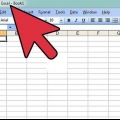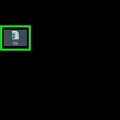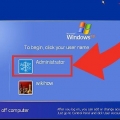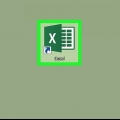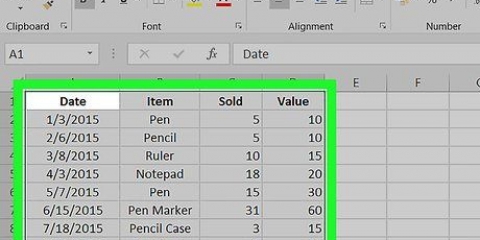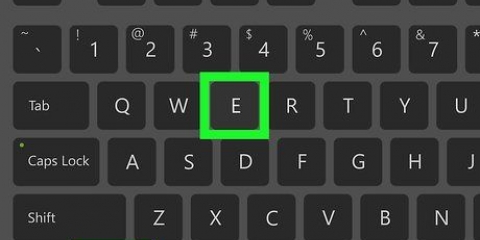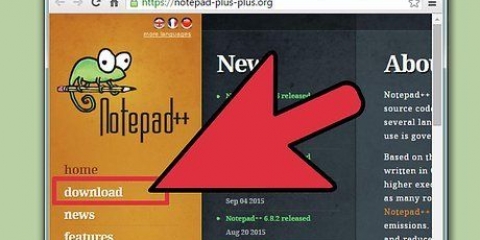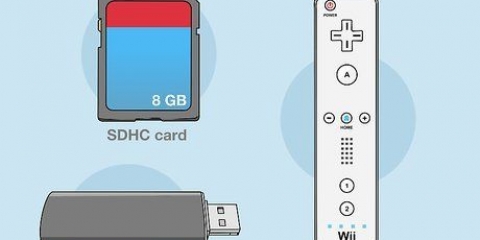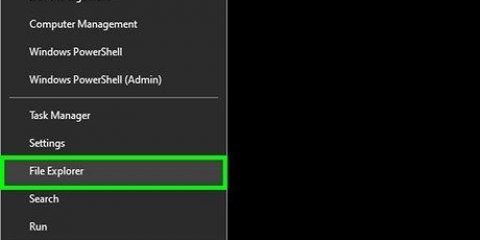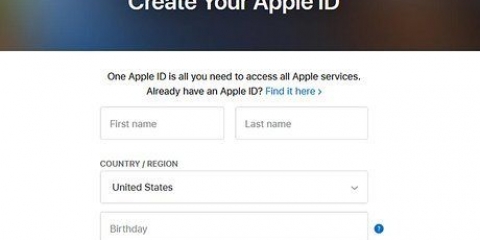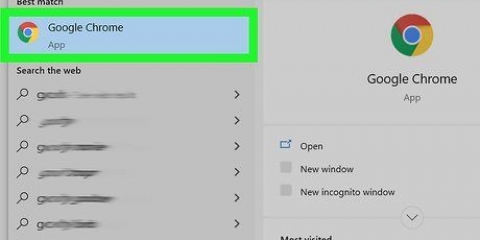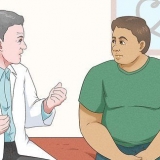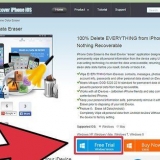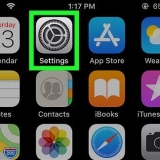Du bør se en advarselsskærm, når du forsøger at redigere regnearket. Hvis du bliver bedt om at indtaste en adgangskode, når du dobbeltklikker på filen, er filen låst, og du kan ikke åbne den på denne måde. I så fald, prøv .

Åben Fil Explorer (eller tryk på ⊞ vinde+E). Klik på Se. Marker afkrydsningsfeltet `Filnavneudvidelser`.
Windows — Højreklik på Excel-filen, klik Omdøbning, fjern bogstaverne `xlsx` fra slutningen af filnavnet og skriv ind lynlås i stedet for. Glem ikke at forlade perioden mellem filnavnet og ordet `zip`. Trykke ↵ Indtast og klik, når du bliver bedt om det Ja. mac — Klik på Excel-filen, klik på Fil, Klik på Information, fjern bogstaverne `xlsx` fra slutningen af filnavnet og skriv ind lynlås i stedet for. Glem ikke at forlade perioden mellem filnavnet og ordet `zip`. Trykke ⏎ Vend tilbage, og klik, når du bliver bedt om det brug .lynlås.
Windows — Højreklik på zip-filen, klik udtræk Alle... fra rullemenuen, og klik, når du bliver bedt om det Uddrag. Du skulle nu være i stand til at åbne den udpakkede fil. mac — Dobbeltklik på zip-filen og vent på, at den udpakkede fil åbnes.


Windows — Højreklik på det regneark, du vil låse op (eksempel: `Sheet1`), vælg Åben med i rullemenuen og klik notesblok i rullemenuen, der vises. mac — Klik på det regneark, du vil låse op (eksempel: `Sheet1`), klik Fil, Vælg Åben med og klik Tekstredigering.
Åbn en adgangskodebeskyttet excel-fil
Indhold
I denne artikel kan du læse, hvordan du fjerner adgangskoden fra en beskyttet Excel-fil, eller, hvis du ikke kan, hvordan du knækker adgangskoden. Du kan normalt fjerne adgangskoden fra en Excel-fil eller et regneark, der er skrivebeskyttet. Desværre er det ikke muligt at fjerne adgangskoden til et Excel-dokument, der er beskyttet med en kryptering eller en kode. I så fald bliver du nødt til at købe et specielt program, der kan knække adgangskoden. En sådan krakningsproces kan kun tage et par uger eller længere.
Trin
Metode 1 af 2: Fjernelse af adgangskoden fra en Excel-fil

1. Sørg først for, at du forstår, hvornår dette er muligt. Hvis kun regnearket er beskyttet, dvs. hvis du kan åbne filen og se indholdet, men ikke redigere det, kan du fjerne adgangskoden, der beskytter dokumentet ved hjælp af denne metode. Dette kan gøres på en computer med Windows såvel som på en Mac.
- Hvis selve Excel-filen er beskyttet, kan du ikke fjerne adgangskoden på denne måde.

2. Kontroller, om Excel-filen er beskyttet. Dette er nemmest ved at klikke to gange på filen; hvis du kan åbne filen ved at dobbeltklikke på den uden problemer, er regnearket beskyttet, men filen er det ikke.

3. Lav en kopi af det sikre regneark. Klik på Excel-filen, der indeholder det regneark, du vil låse op, og tryk derefter på Ctrl+C (på Windows) eller på ⌘ Kommando+C (på en Mac) og indsæt det et andet sted Ctrl+V (Windows) eller ⌘ Kommando+V (Mac) knap.
Dette er vigtigt, fordi du på den måde har en kopi ved hånden, hvis du ved et uheld beskadiger den originale version af filen under proceduren.

4. Tillad filtypenavne. Spring dette trin over, hvis du bruger en Mac. På en computer med Windows skal du først sikre dig, at du kan se og ændre filnavnene. Det gør du som følger:

5. Konverter Excel-filen til en zip-fil. Det gør du på følgende måde:

6. Udpak zip-filen. Hvad du skal gøre herefter afhænger af din computers operativsystem:

7. Åbn mappen med navnet `xl`. For at gøre dette skal du dobbeltklikke på denne mappe inde i den udpakkede mappe.
Hvis den udpakkede mappe af en eller anden grund ikke er åben, skal du først klikke to gange på den almindelige mappe, der har samme navn som zip-filen.

8. Åbn mappen `arbejdsark`. Du finder denne mappe næsten øverst i `xl`-mappen.

9. Åbn regnearket i en teksteditor. Afhængigt af din computers operativsystem skal du gøre et af følgende:

10. Fjern koden, der beskytter adgangskoden. Søg indtil du finder `sheetProtection` i parentes (`< >`) og fjern derefter alt fra `




Windows — Højreklik på zip-filen, klik Omdøbning, udskift ordet `zip` i slutningen med bogstaverne `xlsx`, og tryk derefter på ↵ Indtast. Klik på, når du bliver bedt om det Ja. mac — Klik på zip-filen, klik Fil, Klik på Information, erstatte ordet `zip` i navnet med bogstaverne `xlsx` og tryk på tasten ⏎ Retur. Klik på, når du bliver bedt om det brug .xlsx.

11. Gem ændringen og luk teksteditoren. Tryk på enten Ctrl+s (Windows) eller tændt ⌘ Kommando+s (Mac), og klik derefter på x (eller, hvis du bruger en Mac, den røde cirkel) i hjørnet af teksteditoren.

12. Kopier mappen `arbejdsark`. Klik på knappen `Tilbage` for at gå tilbage til mappen `xl`, klik derefter på mappen `arbejdsark` og tryk på enten Ctrl+C (Windows) eller tændt ⌘ Kommando+C (Mac).

13. Åbn zip-filen. Dobbeltklik på den zip-fil, du oprettede tidligere.

14. Erstat mappen `arbejdsark` i zip-filen med den mappe, du kopierede. Gå til det sted, hvor zip-filens `arbejdsark` er ved at klikke to gange på mappen `xl`. Slet derefter `arbejdsark`-mappen, klik på et tomt sted i den aktuelle mappe, og tryk på enten Ctrl+V (Windows) eller tændt ⌘ Kommando+V (Mac). Sådan indsætter du den kopierede mappe med `arbejdsark` i zip-filen.

15. Konverter zip-filen tilbage til en Excel-fil. Luk zip-filen, og gør derefter et af følgende:

16. Åbn det regneark, du vil redigere. Dobbeltklik på regnearket og rediger det, som du vil.
Hvis du får en fejlmeddelelse om, at regnearket er beskadiget, har du sandsynligvis fjernet for mange tegn, når du fjernede adgangskodebeskyttelsesalgoritmen. Gentag ovenstående trin og vær opmærksom på, at du kun teksten i parentes (
Det er umuligt at knække adgangskoden til en Excel-fil uden at købe en adgangskodeknækker. De fleste gratis versioner af pålidelige adgangskodeknækkere kan kun bruges op til Excel 2010. 

Den eneste pålidelige adgangskodekrakker, der passer til alle versioner af Excel op til 2016, er Passware Excel Key. Andre muligheder er Accent Excel Password Recovery og Rixler Excel Password Recovery Master, kun disse programmer går ikke længere end 2013.



Metode 2 af 2: Knæk adgangskoden til en Excel-fil

1. Sørg først for at vide, at det desværre ikke altid er muligt at knække adgangskoden. De mere moderne versioner af Excel, såsom Excel 2013 og 2016, bruger avancerede krypteringsteknikker, der gør de såkaldte brute-force-angreb (bogstaveligt talt: brute-force-angreb) fra de fleste password-crackere praktisk talt ubrugelige. Det kan tage meget lang tid at knække en adgangskode (fra et par uger til endda år, afhængigt af hvor stærk adgangskoden er).

2. Kontroller først, om Excel-filen faktisk er beskyttet. Hvis den Excel-fil, du vil redigere, virkelig er beskyttet, efter at du dobbeltklikker på Excel-filen, bliver du bedt om at indtaste en adgangskode for at åbne filen.
Hvis du kan åbne regnearket ved at dobbeltklikke på det, er filen muligvis kun beskyttet, så du kan åbne den, men ikke redigere den. I så fald kan du låse filen op.

3. Køb en speciel adgangskode-cracker til Excel-filer. Du kan ikke fjerne adgangskoden, der beskytter en Excel-fil. For at kunne åbne dokumentet bliver du derfor nødt til at købe et program, der kan registrere og knække adgangskoden.

4. Installer kodeordsknækkeren og åbn programmet. Præcis hvordan du gør dette vil afhænge af både programmet og din computers operativsystem, men det meste af tiden skal du downloade en installationsfil, dobbeltklikke på den, følge instruktionerne på skærmen, og når installationsprocessen er færdig. færdig, skal du åbne programmet.

5. Vælg den Excel-fil, du vil åbne. Brug adgangskode-cracker-grænsefladen, find excel-filen, vælg den ved at klikke på den og klik Åben eller Vælg.
Igen kan dette trin være lidt anderledes afhængigt af den adgangskodeknækker, du bruger. Hvis du f.eks. bruger Passware Excel Key, skal du klikke, før du kan vælge filen Fjern adgangskode skal klikke.

6. Aktiver adgangskodeknækkeren. Klik om nødvendigt på knappen Start eller At spinde i adgangskodeknækkervinduet for at starte krakningsprocessen.
Du kan her have mulighed for at vælge mellem flere angrebstyper (f.eks. et brute force-angreb).

7. Vent på resultaterne. Desværre kan disse brute force-angreb tage alt fra et par timer til flere måneder at knække din Excel-fils adgangskode. Afhængigt af indholdet af Excel-filen, kan du blive nødt til at opgive den efter et par dage, hvis crackeren stadig ikke har fundet adgangskoden.
Hvis det lykkes for kodeordsknækkeren at finde adgangskoden, vises et vindue på skærmen med adgangskoden i. Du kan derefter indtaste denne adgangskode, hvis du vil åbne Excel-filen og bliver bedt om en adgangskode.
Advarsler
- Normalt er det ikke muligt at knække adgangskoden til en beskyttet Excel-fil.
- Hvis du har glemt din Excel-adgangskode, har du normalt ikke mulighed for at få den tilbage gennem Microsoft.
Artikler om emnet "Åbn en adgangskodebeskyttet excel-fil"
Оцените, пожалуйста статью
Populær